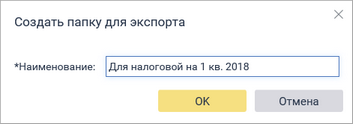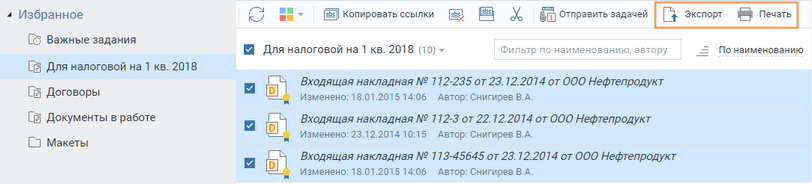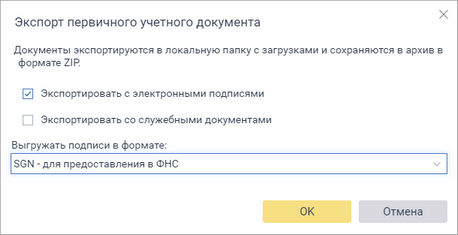Папка создается для подготовки документов к различным проверкам (в налоговую инспекцию, в суды). Как правило, по таким документам сложно задать четкие критерии поиска. Например, собрать все документы по определенной сделке. В этом случае сотрудники несколько раз выполняют поиск по разным критериям, проверяют связанные документы. Папка позволяет собрать документы в одном месте. Из папки документы можно разом выгрузить или распечатать.
Чтобы создать папку:
| 1. | Нажмите на ссылку Создать папку для выгрузки с обложки веб-модуля «Финансовый архив». |
| 2. | В открывшемся окне укажите название папки и нажмите на кнопку ОК. |
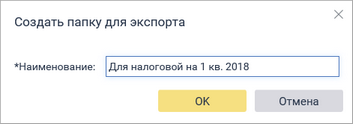
В результате в новом окне открывается созданная папка. Эта папка добавляется в папку «Избранное».
Чтобы добавить документы в папку:
| 1. | Запустите поиск первичных учетных документов. |
| 2. | Задайте критерии поиска и нажмите на кнопку Поиск. |
| 3. | В окне с результатами поиска выберите нужные документы и скопируйте их в папку для выгрузки. |
| 4. | Повторите действия 1-3, пока отбор документов не будет закончен. |
Чтобы массово экспортировать или распечатать документы из папки, выделите их в списке и нажмите на кнопку Экспорт или Печать.
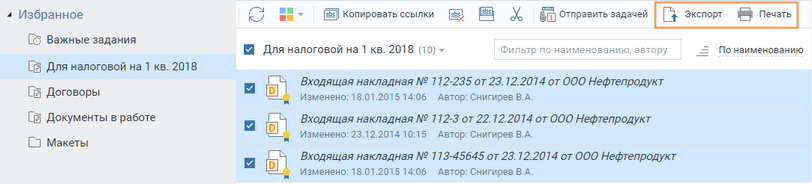
При экспорте документов откроется окно:
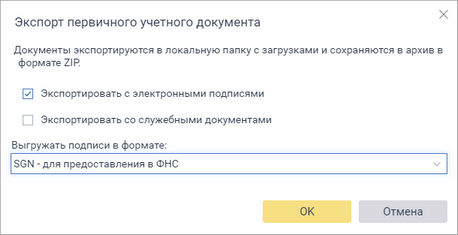
 Подробнее
Подробнее
| 1. | Если вместе с документами нужно выгрузить электронные подписи и служебные документы, установите соответствующие переключатели. |
| • | если организация не обменивалась документами через системы обмена, то выгружаются все подписи документов; |
| • | если организация обменивалась документами через системы обмена, экспортируются только те подписи документов, которые передавались через системы обмена; |
| • | если по документу, поступившему через системы обмена, еще не был отправлен ответ, второй титул выгружается без подписи. |
| 2. | В поле укажите формат, в котором будут выгружены электронные подписи экспортируемых документов: |
| • | SGN – для предоставления в ФНС; |
| • | P7S – для безопасной пересылки по электронной почте. Документ с подписью будет доступен только получателю. |
Значение по умолчанию SGN.
В результате выбранные документы экспортируются в локальную папку с загрузками и сохраняются в архив в формате ZIP. Для передачи документов в контролирующие органы архив можно распаковать.
|
При печати документов откроется окно:

 Подробнее
Подробнее
| 1. | Установите флажок, если необходимо помимо основных первичных учетных документов распечатать документы со стадией жизненного цикла Аннулирован. |
В результате выбранные документы экспортируются в локальную папку с загрузками и сохраняются в архив в формате ZIP. Если был установлен флажок Печатать аннулированные документы, то указанные документы сохраняются в отдельный архив.
| 3. | Откройте локальную папку с загрузками, распакуйте архив и распечатайте документы. |
|